In diesem Tutorial wir die Einrichtung der Ham-Clock (Version 4.17, vom 03.05.2025) auf einem mit dem Betriebssystem Debian laufenden Computer beschrieben. Der Rechner wird auf die aktuellsten Software upgedatet und die Software wird hier heruntergeladen. Dementsprechend braucht der Computer eine Internetanbindung.
Ob sie das Programm als Root- oder Normaler-User installieren, müssen Sie selbst entscheiden.
Diese Anleitung gliedert sich in folgende Abschnitte:
1. Vorbereitung
Zuerst wird das Terminal unter Debian gestartet.
Wenn das Terminal-Fenster angezeigt wird, geben wir hinter dem Prompt den Befehl „ls“ ein, um zu sehen, welche Dateien sich auf dem Rechner befinden.
ls
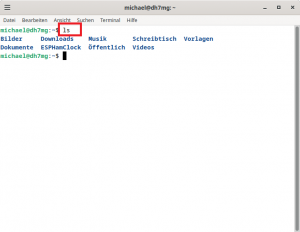
Als nächstes wird das Betriebssystem Debian aktualisiert.
sudo apt-get update
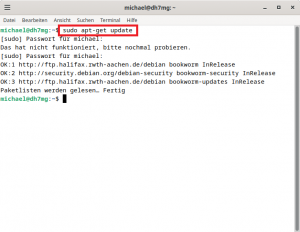
Um sicher zu gehen, das in dem Dateisystem nicht schon eine Verzeichnis mit dem Namen HamClock existiert, wird dieses jetzt gelöscht.
Wenn Sie dieses, alte Verzeichnis, bewusst behalten wollen, sollten Sie es umbenennen. Anderenfalls, werden die Daten der HamClock hier hinein geschrieben.
rm -fr ESPHamClock
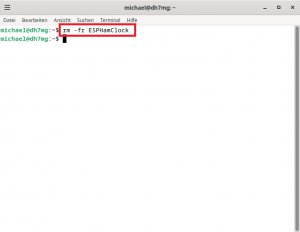
Falls Sie sich sicher sind, das ‚curl‘ bereits auf Ihrem Rechner installiert ist, können Sie den folgenden Schritt überspringen und die Dateien direkt herunterladen.
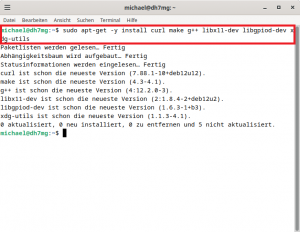
2. Download der Dateien
Die HamClock wird auf der Homepage des Clearskyinstitute heruntergeladen. Hier finden Sie auch weitergehende Informationen.
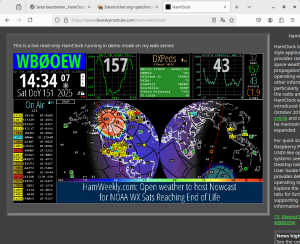
Mittels des Befehls ‚curl‘ wird nun die Software heruntergeladen.
curl -O https://www.clearskyinstitute.com/ham/HamClock/ESPHamClock.zip
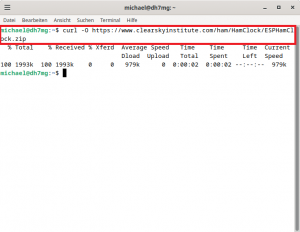
Nach dem erscheinen des Prompts, kontrollieren wir, ob die Datei heruntergeladen wurde, mittels ‚ls‘.
ls
Hier muss die Zip-Datei „ESPHamClock.zip“ aufgelistet werden.
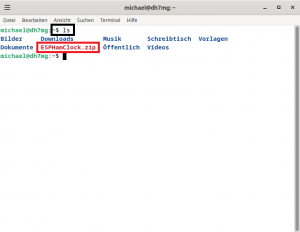
3. Entpacken des Zip-Verzeichnises
Nun wird das Verzeichnis „ESPHamClock.zip“ entpackt, das Verzeichnis ESPHamClock erstellt und die Daten in dieses Verzeichnis hinein, entpackt.
unzip ESPHamClock.zip
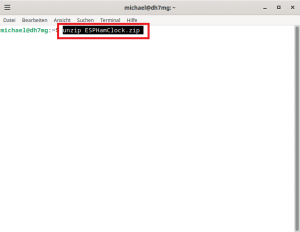
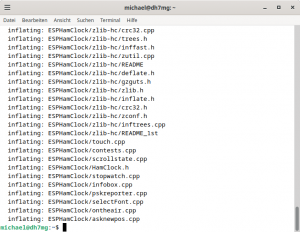
Um zu kontrollieren, das alles in Ordnung ist, listen wir noch einmal die Dateiverzeichnisse auf. Hier müssen nun die Verzeichnisse „ESPHamClock.zip“ und „ESPHamClock“ angezeigt werden.
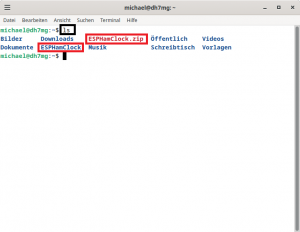
Da das komprimierte Verzeichnis nicht mehr benötigt wird, kann dieses nun gelöscht werden. Das geschieht durch ‚rm‘.
rm ESPHamClock.zip
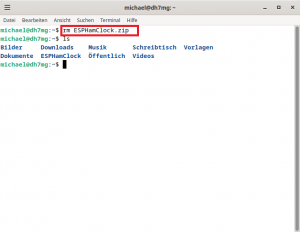
4. Installation
Hier wechseln wir in das Verzeichnis, was wir eben erstellt haben und die Dateien hinein entpackt haben, mittels ‚cd‘
cd ESPHamClock
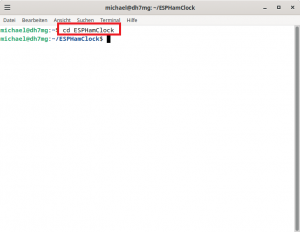
Je nach gewünschter Größe, bietet die Version 4.17 die Größen:
800×480 Pixels,
1600×960 Pixels,
2400×1440 Pixels,
3200×1920 Pixels an.
Hier sollten Sie eine Größe wählen, die für Ihr Equipment passend ist.
Nachdem Sie die Größe festgelegt haben, die sie haben wollen, wird nun die HamClock zur Installation vorbereitet. Dies geschieht mittels ‚make‘ Die in meinem Beispiel gewählte Größe 800×480 ersetzen Sie dann durch Ihr gewünschtes Format.
make -j 4 hamclock-800×480
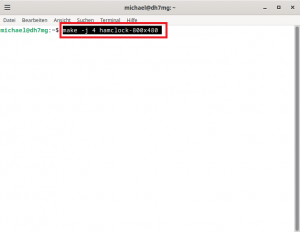
Nun erfolgt die eigentliche Installation, mittels ‚make install‘
sudo make install
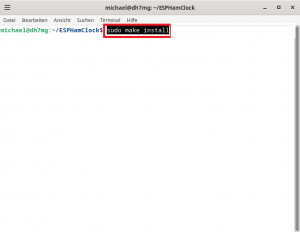
4. Start
Zum Starten der HamClock aus dem Terminalfenster heraus, geben Sie einfach ‚hamcklock &‘ ein.
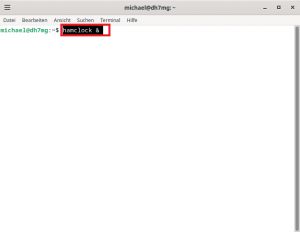
Nun startet die HamClock und Sie können alle Einstellungen tätigen, die Sie vornehmen wollen.

| Quelle: Clearskyinstitute | Stand: 31.05.2025 |

